Ik verwijder meestal de bestanden door de Shift-toets ingedrukt te houden die ze onmiddellijk verwijdert zonder ze eerst naar de Windows Prullenbak te verplaatsen. Het gebeurt van tijd tot tijd dat ik een bestand verwijder dat ik later wil herstellen, soms is het omdat een ander bestand afhankelijk is van het verwijderde of het kan zijn dat ik opnieuw toegang moet krijgen tot de informatie die het bestand bevatte.
Er is helaas geen directe manier om bestanden te herstellen die u hebt verwijderd als u de prullenbak hebt omzeild of de prullenbak hebt leeggemaakt. Uw enige herstelwijziging naast toegang tot back-ups is het gebruik van software van derden om die bestanden te herstellen.
Undelete Plus is een freeware voor bestandsherstel dat uw harde schijf scant op verwijderde bestanden en deze voor u herstelt. Het ondersteunt de meest voorkomende bestandssystemen zoals fat16, fat32 en ntfs, en verwijderbare apparaten zoals flash-geheugen of schijven ook. Een geweldige functie voor freeware-software voor bestandsherstel is de mogelijkheid om op netwerkstations te werken, iets dat u meestal niet ondersteund vindt.
Onervaren gebruikers hebben mogelijk wat achtergrondinformatie nodig waarom Undelete Plus en andere programma's in zijn soort verwijderde bestanden kunnen herstellen. Veel gebruikers weten niet dat verwijderde bestanden niet meteen van het systeem worden verwijderd. Het volledige bestand bestaat nog steeds op de schijf, maar de verwijzing naar het bestand is verwijderd. Bestandsbewerkingen in die sectoren maken het moeilijker om die bestanden te herstellen, maar de juiste hulpmiddelen (professioneel gegevensherstel) kunnen die bestanden nog steeds ten minste gedeeltelijk detecteren en herstellen.
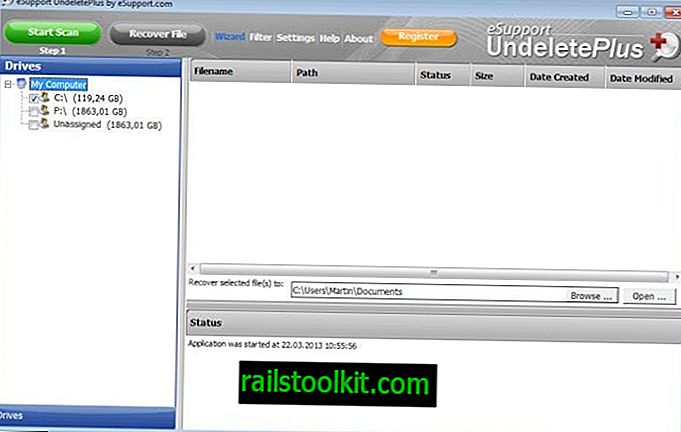
Dit is een van de redenen waarom ik mijn harde schijven nooit op eBay of andere websites zou verkopen. Met de juiste apparatuur kunnen derden bestanden op harde schijven herstellen met alle risico's van dien. Denk bijvoorbeeld aan alle documenten en bestanden die u opslaat en verwijdert op uw harde schijf. Zelfs als je het zorgvuldig veegt, bestaat de mogelijkheid dat deze bestanden worden hersteld, niet met tools zoals Undelete Plus.
De scan duurt niet zo lang totdat deze is voltooid; op mijn 300 Gb harde schijf duurde het ongeveer 20 minuten. Nadat de scan is voltooid, worden alle herstelbare bestanden in het hoofdvenster weergegeven. Het linkervenster bevat enkele filters, u kunt ervoor kiezen dat alleen een bepaald bestandstype wordt weergegeven voor herstel, een bepaalde maplocatie of een station (u kunt meer dan één station scannen).
Markeer gewoon de bestanden die u wilt herstellen en kies ervoor om de oorspronkelijke mapstructuur van de bestanden te behouden of verplaats ze allemaal naar een andere map. Undelete Plus vond meer dan 60000 bestanden die op mijn schijf konden worden hersteld, wat een groot aantal is. Ik moet echt een manier bedenken om ze na een bepaald aantal dagen volledig te wissen.
Tips
- Als u meer dan één schijf hebt, selecteert u de schijven die u in de scan wilt opnemen voordat u op de knop Start scan drukt. Het programma scant standaard alleen de hoofdschijf.
- U kunt de lijst met bestanden op verschillende manieren sorteren met een klik op de kolomkoppen. U kunt bijvoorbeeld sorteren op bestandspad, naam of status.
- Het programma ondersteunt een meer grondige scantechnologie genaamd deep scan. Het kan langer duren, maar het eindresultaat is grondiger. Als een bestand niet wordt gevonden door de reguliere scan, schakelt u dit in in de programmavoorkeuren. U kunt ook slimme scan inschakelen, wat een sector per sector scan is.













